So schalten Sie das helle Thema Google Chrome mit einem dunklen Thema Windows 10 ein
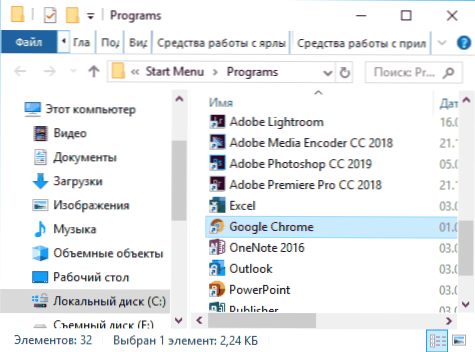
- 4077
- 890
- Mick Agostini
In jüngerer Zeit habe ich beschrieben, wie man das dunkle Thema von Google Chrome einbezieht, als der Browser begann, die Farbe des Designs aus den Windows 10 -Personalisierungsparametern zu verwenden. Wenn das System ein dunkles Thema enthält.
In dieser kurzen Anweisung geht es darum: So deaktivieren Sie das dunkle Thema von Google Chrome, wenn es im Betriebssystem enthalten ist. Es ist nicht schwer.
Ändern der Parameter des Chrome -Etiketts so, dass es immer ein helles Design des Designs verwendet
Alles, was erforderlich ist, ist, die Kennzeichnungsparameter zum Google Chrome -Etikett hinzuzufügen, wodurch der Browser immer mit einem hellen Designthema gestartet wird.
Einer der Schritte hierfür sind die folgenden (leicht unterschiedliche Ansätze sind möglich, z. B. manuelle Erstellung eines Etiketts mit den gewünschten Parametern):
- Gehen Sie zum Ordner (kopieren Sie diesen Pfad und geben Sie in die Adresszeile des Leiters ein)
C: \ ProgramData \ Microsoft \ Windows \ Start -Menü \ Programme
- Dort finden Sie das Google Chrome -Etikett, klicken.
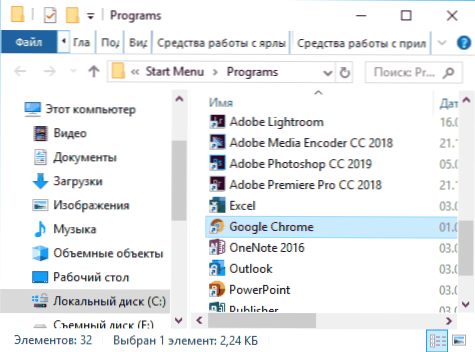
- In den Eigenschaften einer Etikett im Objekt des Objekts fügen Sie unmittelbar nach dem Schließen eine Lücke und die folgenden hinzu:
--Deaktivierungen = DarkMode
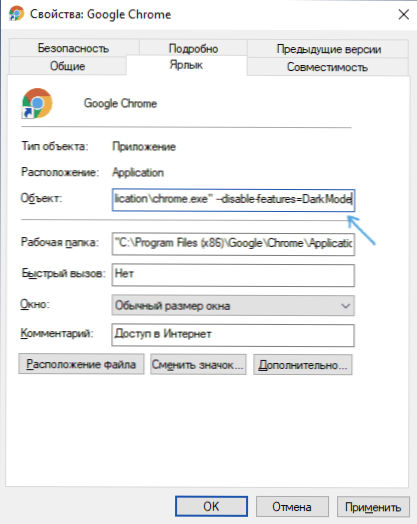
- Klicken Sie auf OK, um die veränderten Etikettenparameter zu erhalten.
Wenn Google Chrome jetzt mit dem Startmenü anfängt, wird er mit einem hellen Design gestartet.
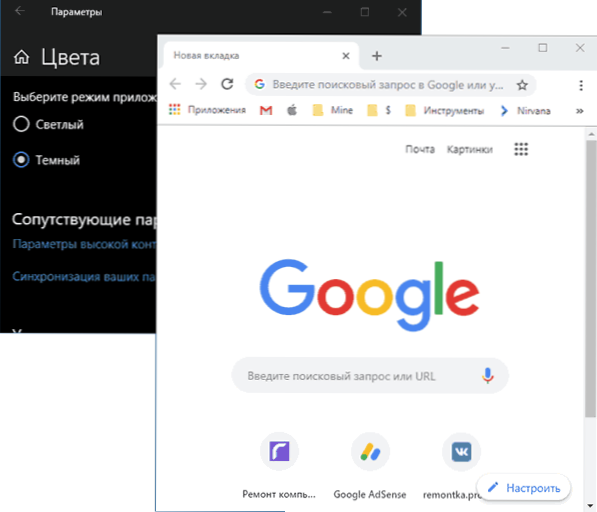
Wenn Sie eine Verknüpfung in der Taskleiste verwenden, entfernen Sie die verfügbare Beschriftung und klicken Sie dann im Menü Start auf das Etikett, wählen Sie das Menüelement "zusätzlich" - "In der Taskleiste beheben". Bei Bedarf können Sie das Etikett aus dem Ordner, in dem wir ihn bearbeitet haben.
- « Entfernen von schädlichen Programmen in der Vernunft -Kernsicherheit
- Der Standort ist nicht verfügbar, der Zugriff wird beim Öffnen eines Flash -Laufwerks abgelehnt - wie man es behebt »

